Bezpłatny styl ekranu i nagrywanie wideo z Jing
Odkryłem bardzo interesującą aplikację kilka dni temu, tak interesującą, że postanowiłem przeskoczyć kolejkę i mieć ją na żywo w poniedziałek (wszyscy wiemy, że czytelnictwo spada trochę w weekend). Każdego dnia wyjaśniam wiele rzeczy, wyjaśniając, w jaki sposób działa, przekazuję przewodniki i wymieniam pomysły z przyjaciółmi i czytelnikami. Łatwiej jest, gdy są obok ciebie, ponieważ możesz chwycić ich głowę za notatnik i powiedzieć: „nie”, „jak ten„ Ă ”, ale przez Internet robimy żmudne ekrany i dużo pisaliśmy.
JingProject z TechSmith naprawdę bardzo pomaga. W skrócie, jest to bezpłatne narzędzie do wykonywania ekranu drukowania w stylu dowolnym. Tak, jest tam dużo darmowego narzędzia z tą samą funkcjonalnością, ale Jing robi to znacznie łatwiej. Jing wykonuje również przewodniki wideo. Oto jak działa Jing.
Ekrany wydruku obrazu z Jing
- Uruchom to - Po instalacji 3 mały przycisk drzewa Jing. Kliknij pierwszy, aby rozpocząć przechwytywanie ekranu.

- Zdefiniuj obszar - Przeciągnij skalę, aby zdefiniować obszar, który chcesz dołączyć do ekranu drukowania.

- Wybierz obraz - Chcemy wysłać zrzut ekranu, więc wybieramy tutaj zdjęcie.

- Dodaj wyjaśnienie - Dogodnie dodaj wyjaśnienie tekstu, jeśli zrzut ekranu nie mówi tysiąca słów.

- Nadchodzi interesująca część, po usatysfakcjonowaniu i gotowości, oto dwie opcje udostępniania obrazu.
-
Zapisz i wyślij ręcznie
Dość oczywiste, zapisz jako obraz (format .PNG) i wyślij później przez e-maile, wiadomości błyskawiczne itp.
-
Udostępnij za pośrednictwem Screencast
Po kliknięciu na udział, obraz zostanie przesłany na serwer Screencast (potrzebne będzie konto użytkownika, rejestracja jest bezpłatna) i zostanie zwrócony adres URL obrazu. Nie zawracaj sobie głowy tym, że kopia adresu URL jest automatycznie zapisywana w schowku. Wszystko, co musisz zrobić, to Ctrl + V, aby wkleić adres URL do odbiornika.
Nagrywanie wideo z Jing
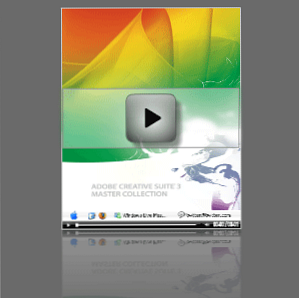
Poradnik wideo jest dokładnie taki sam, narysuj margines i kliknij rekord. Wykonaj swoje czynności i kliknij Stop. Udostępnij, przesyłając do Screencast lub zapisz jako flash video i wyślij później. Obsługiwany dźwięk.
Oto przykładowy film wideo zrobiony z Jing - http://www.screencast.com/t/RPeAwYmRK3
Pobierz JingProject







